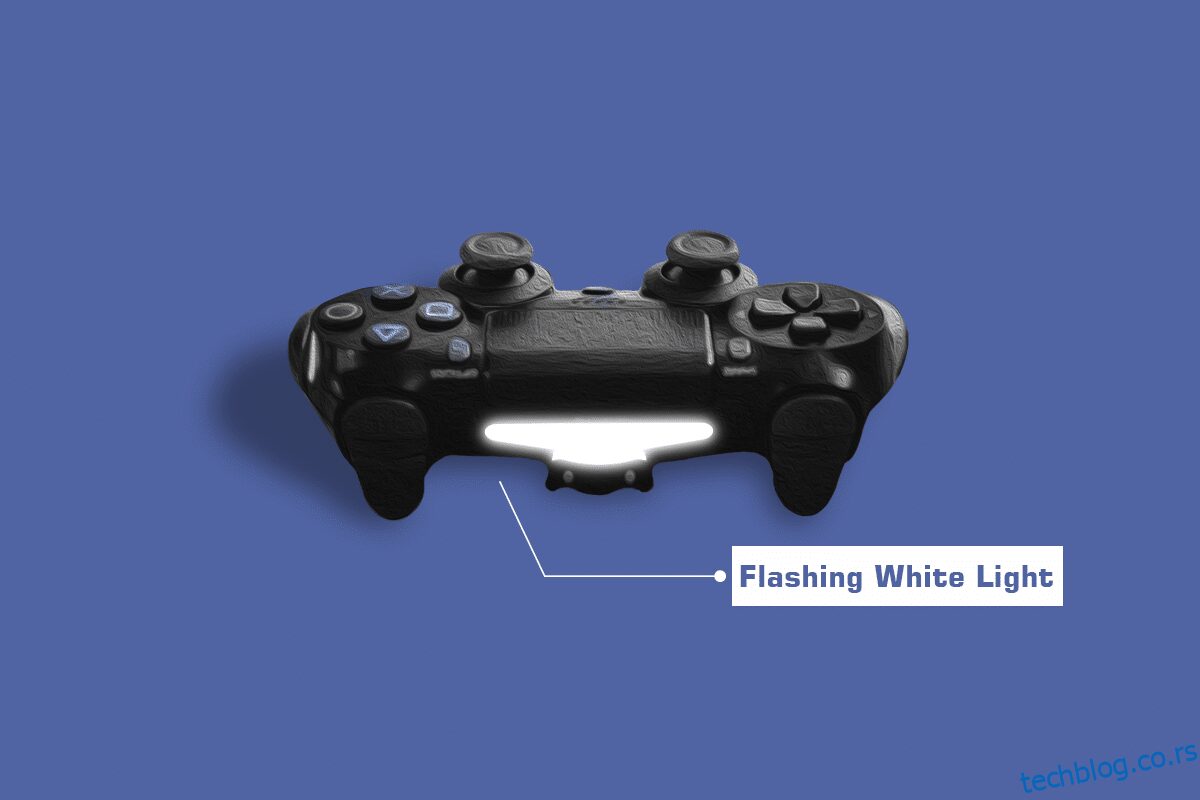Када купите ПС4 играћу конзолу, она обично долази са контролером. Добићете ДуалСхоцк 4 бежични контролер, који се повезује са системом игре без употребе каблова. Током животног века контролера, било је неколико успона и падова, у распону од немогућности повезивања са конзолом до прекида везе усред игре. Један од најтежих проблема је када ПС4 контролер трепери бело. Ако се суочите са истим, овај чланак ће вам помоћи да решите проблем који трепери бело на ПС4 контролеру.
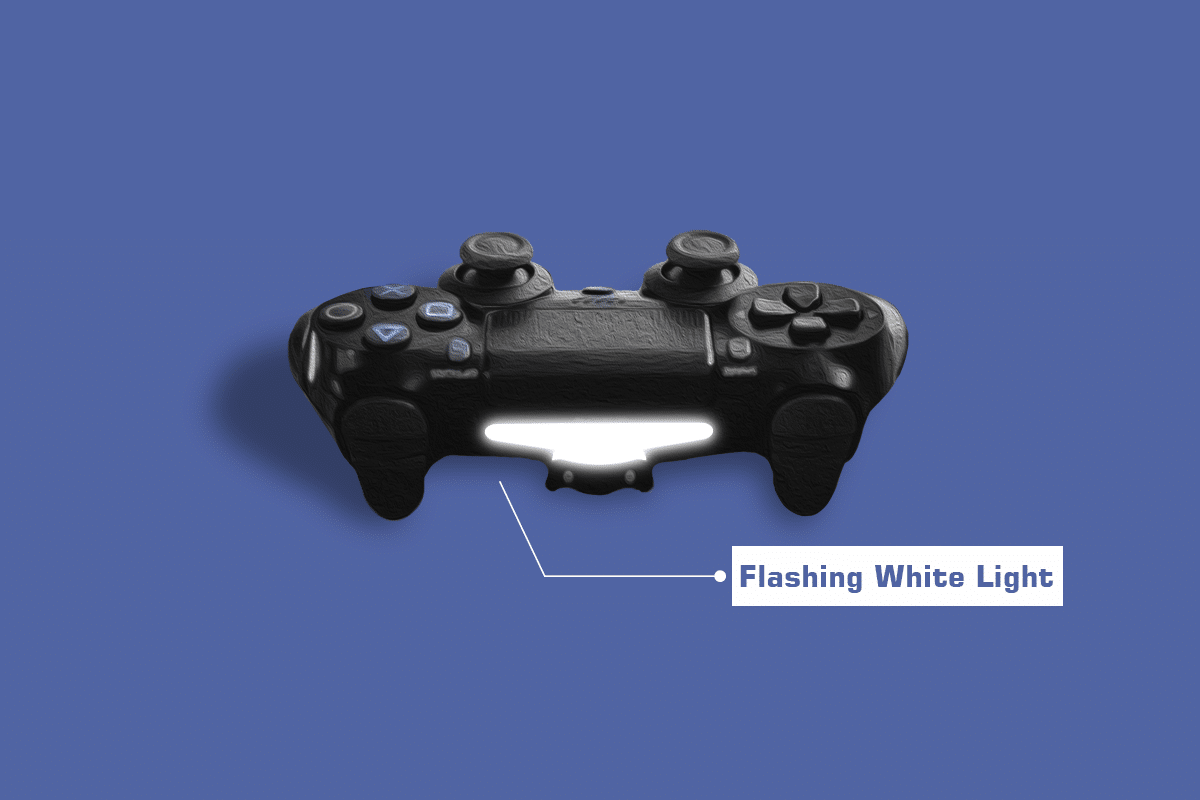
Преглед садржаја
Како да поправите ПС4 контролер који трепери бело
Овај проблем може бити узрокован разним околностима, као што је наведено у наставку:
- Неисправност контролера,
- Погрешна конфигурација,
- грешка системског софтвера,
- Батерија контролера се угасила,
- Контролер не може да се повеже са конзолом.
Ова појава је прилично честа и доступна су једноставна решења.
Метод 1: Решавање проблема са хардвером
Проблеми са трептањем беле боје ПС4 контролера могу се појавити због хардверских потешкоћа. Ако унутрашњи механизам поквари, можда нећете моћи да га повежете са конзолом или да напуните контролер. Можете пратити следеће методе:
Опција И: Контролер пуњења
Да контролер није коришћен дуже време, можда би био испражњен. У овом случају, пуните свој контролер најмање 2 сата.
Напомена: Ако се ваш контролер укључи док се укључује и искључује након искључивања, морате да замените батерију.

Опција ИИ: Ресетујте контролер
Ресетовање ПС4 контролера може излечити много проблема. Да бисте потпуно ресетовали контролер тако да можете да се повежете, морате пратити одређена упутства.
Напомена: На полеђини ПС4 контролера налази се мало дугме за ресетовање. Требаће вам мала игла да ставите у рупу да бисте притиснули дугме.
1. Притисните дугме за ресетовање на контролеру користећи малу иглу на три секунде.
Напомена: Нека ваш ПС4 буде укључен и уверите се да бело светло трепери док ово изводите.
2. Када ресетујете контролер, потпуно искључите ПС4.

3. Сада сачекајте 2–3 минута.
4. Повежите контролер са вашом ПлаиСтатион 4 и поново покрените уређај.
Напомена: Ако вам ово није успело, можете покушати са другим решењем. Само притисните и држите истовремено дугме за дељење и ПС. Сачекајте да се ПС4 укључи.
Опција ИИИ: Користите микро УСБ каблове
Микро-УСБ кабл се може користити поред бежичног повезивања вашег ПС4 контролера. Микро-УСБ кабл се може користити за стварање везе у почетку, а затим можете брзо да пређете на Блуетоотх након што се успостави. Покушаћемо да укључимо ваш контролер овде да бисмо видели да ли постоје и нетачне конфигурације.
1. Искључите свој ПС4 са предње стране конзоле да бисте га пребацили у режим спавања.
2. Искључите струјни вод из утичнице након што се сва светла на конзоли угасе.
3. Да бисте гарантовали да је сва струја испражњена, притисните дугме за напајање ПС4 на 30 секунди.
4. Укључите ПС4.

5. Сада повежите контролер са ПС4 помоћу микро-УСБ кабла.
6. Да бисте започели игру, притисните било које дугме.
Опција ИВ: Користите други УСБ кабл
Ако сте још једном проверили да ли је ваш УСБ кабл исправно уметнут и да не губи везу, покушајте са другим УСБ каблом.
- Прво и најважније, можда ћете желети још један ПС4 УСБ кабл који добро функционише, а можда ћете га добити по разумној цени и позитивним оценама на Амазону.
- Исправно повежите везу са вашим ПС4 и контролером.
- Да бисте тестирали свој ПС4 и контролер, укључите их. Ако ради нормално, изгледа да је проблем у вашем каблу.

Опција В: Користите други контролер
Коришћење другог контролера је још једно решење које многи људи сматрају корисним. Ако сте тестирали УСБ кабл и у реду је, можете испробати други ПС4 контролер да видите да ли је проблем са ПС4 контролером који трепери бело у хардверу контролера. Изменићемо нека подешавања на другом контролеру пре него што покушамо да повежемо први контролер, који светли бело.
1. Уверите се да је други контролер исправно повезан са конзолом и да ли ради.
2. Идите на Подешавања.
3. Изаберите Уређаји.
4. Идите на Блуетоотх уређаји са другим контролером.
Напомена: Уверите се да овај прозор садржи само функционални контролер.
5. Притисните дугме Дели око 5 секунди на контролеру који не ради.

6. Поред тога, држите притиснуто дугме ПС док светлосна трака не затрепери два пута у секунди или тако.
7. Након завршетка оба процеса, оба контролера би сада требала бити приказана.
8. Изаберите контролер који не ради да бисте се повезали са уређајем користећи радни контролер.
9. Притисните дугме Опције на другом контролеру.

10. Изаберите Заборави уређај.
11. На крају, изаберите ОК за потврду.
Метод 2: Ажурирајте управљачки програм контролера
ПС4 контролер се може поправити ажурирањем ПС4 уређаја и драјвера на рачунару. ПС4 драјвер, као и сваки други драјвер, може постати оштећен или застарео, што резултира кваром система. ПС4 контролер се препознаје као уређај када је повезан са рачунаром. Да бисте то урадили, следите доле наведене кораке и решите проблем који трепери бело ПС4 контролера.
Напомена: Да бисте то урадили, потребно је да повежете контролер са рачунаром помоћу УСБ кабла или Блуетоотх-а.
1. Притисните тастер Виндовс. Откуцајте Управљач уређајима и кликните на Отвори.
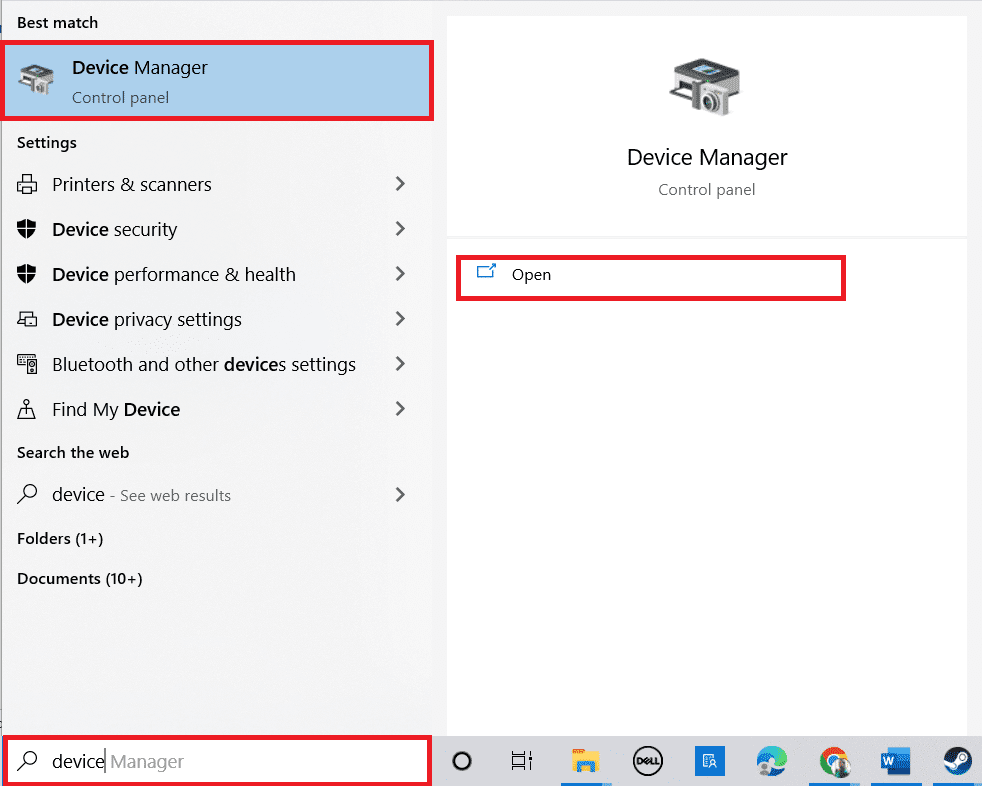
2. Двапут кликните на Хуман Интерфаце Девицес да бисте проширили управљачке програме.
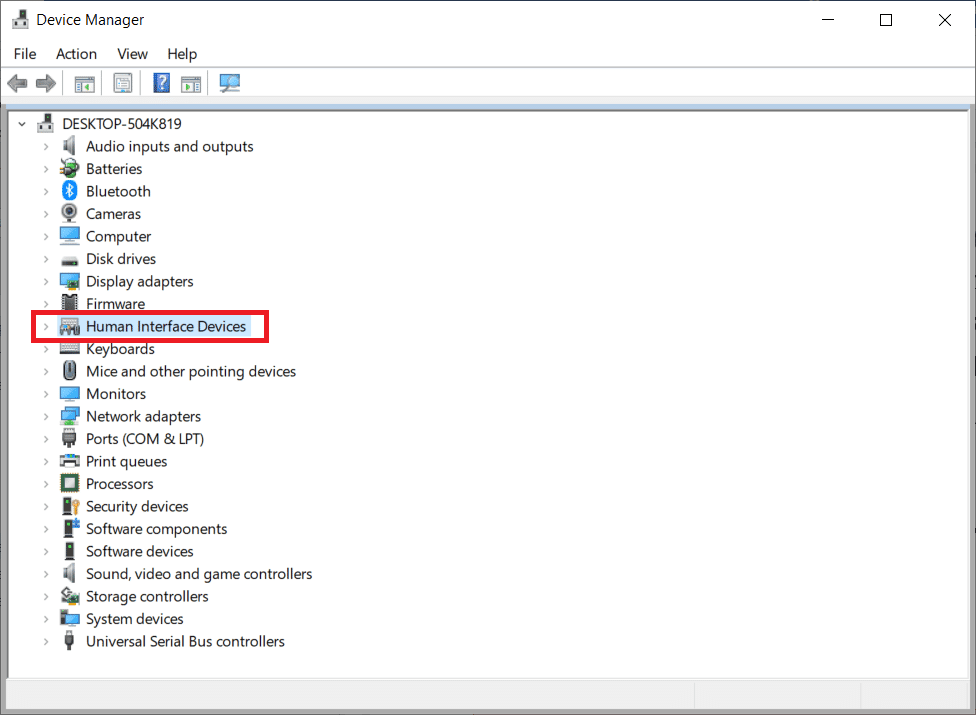
3. Сада погледајте и кликните десним тастером миша на уређај контролера.
Напомена: Ако не можете да пронађете контролер у оквиру Хуман Интерфаце Девицес, онда потражите управљачки програм контролера у контролерима универзалне серијске магистрале.
4. Кликните на Деинсталирај уређај.
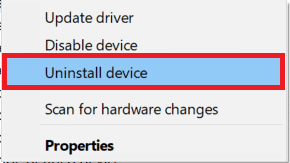
5. Означите поље поред Избриши софтвер драјвера за овај уређај и кликните на Деинсталирај.
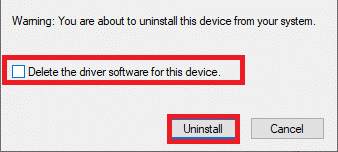
6. Искључите контролер из уређаја.
7. Затим поново покрените уређај.
8. Посетите Сони ПлаиСтатион страницу за ажурирање фирмвера и кликните на дугме Преузми.
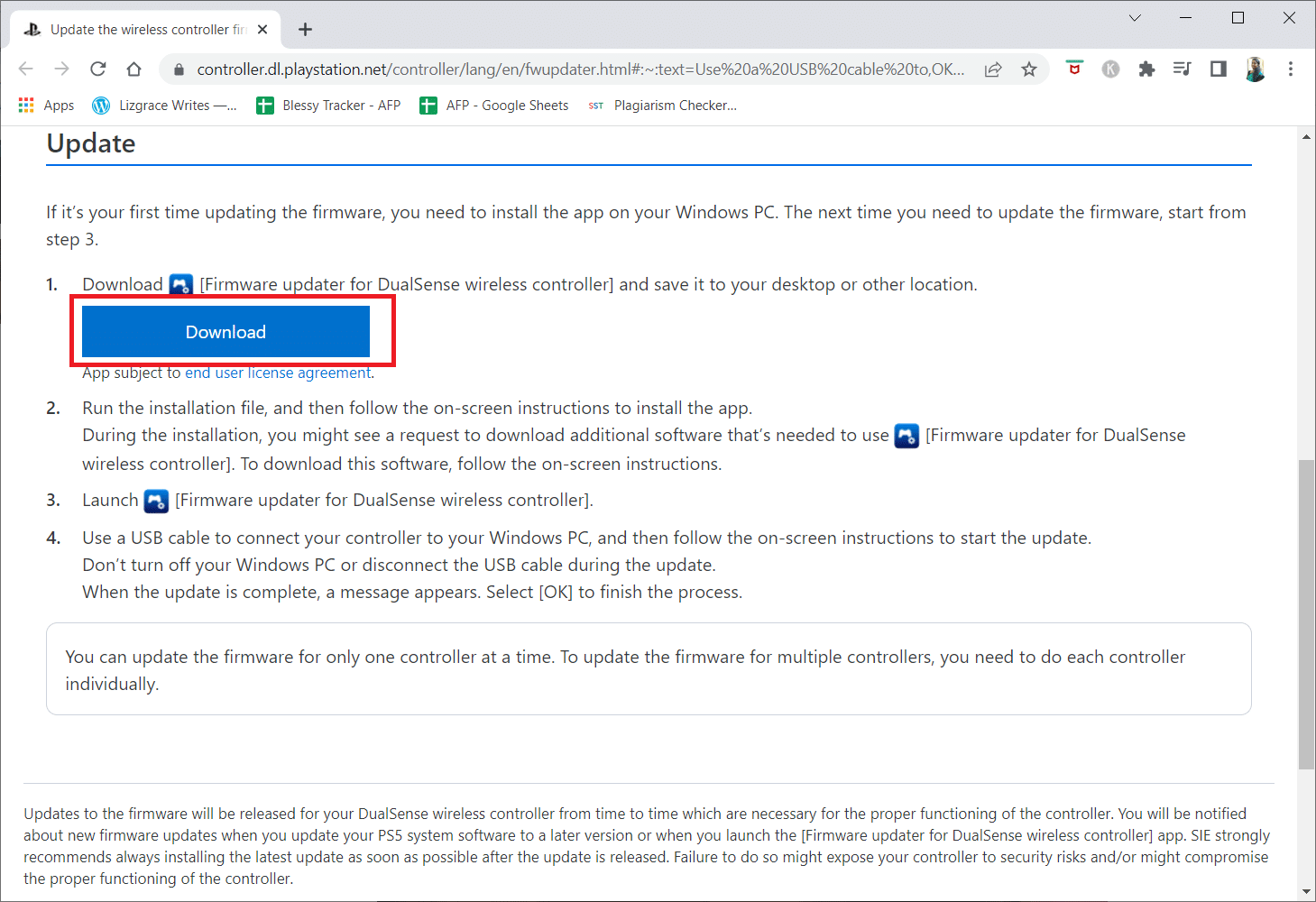
9. Кликните на преузету датотеку за инсталацију да бисте инсталирали и покренули инсталатер.
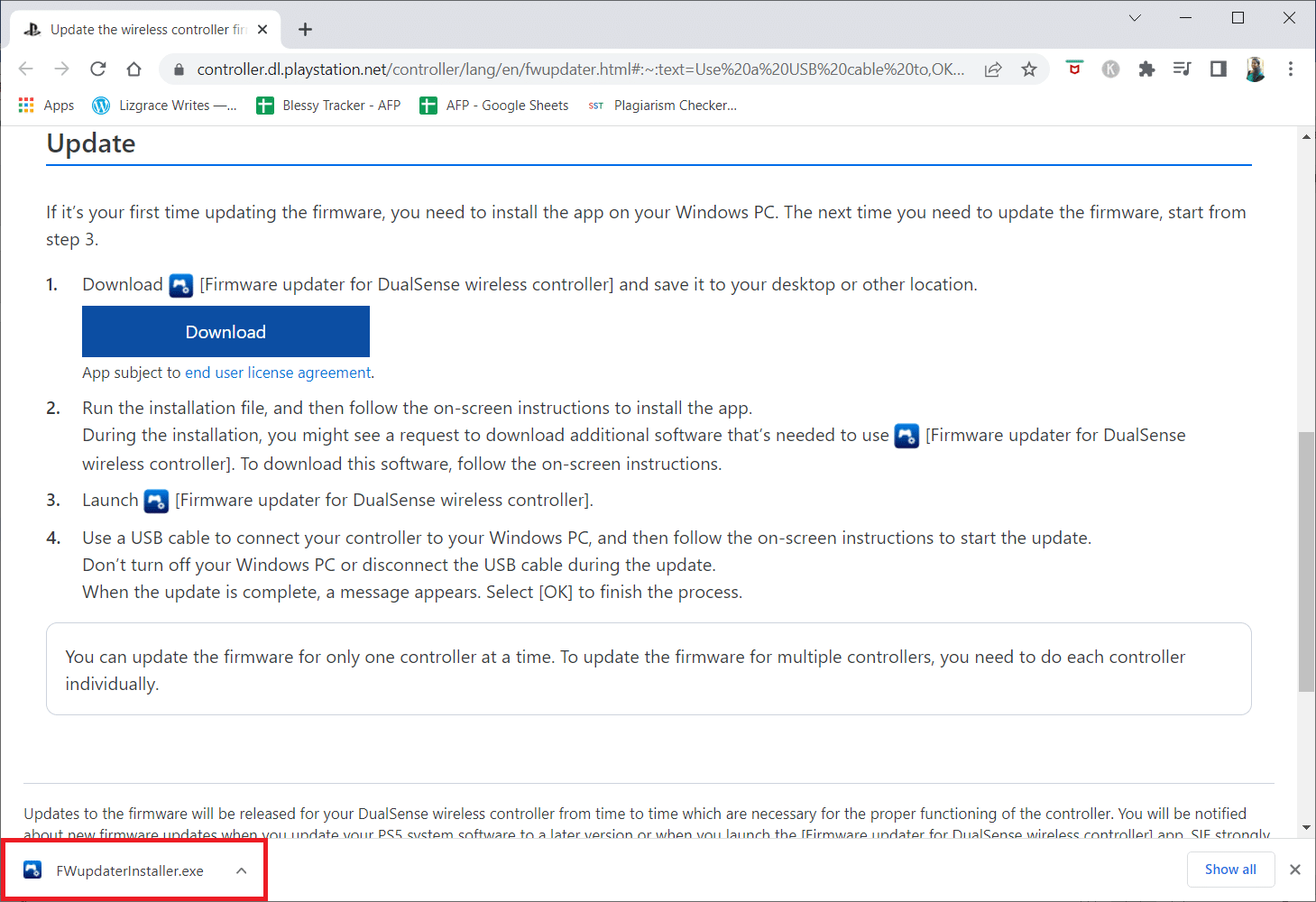
10. Кликните на Да у одзивнику.
11. Изаберите жељени језик и кликните на ОК.
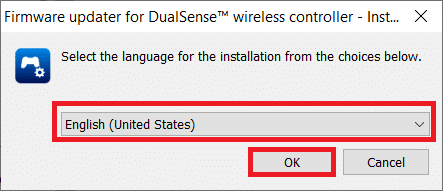
12. Кликните на Нект > у прозору ИнсталлСхиелд Визард.
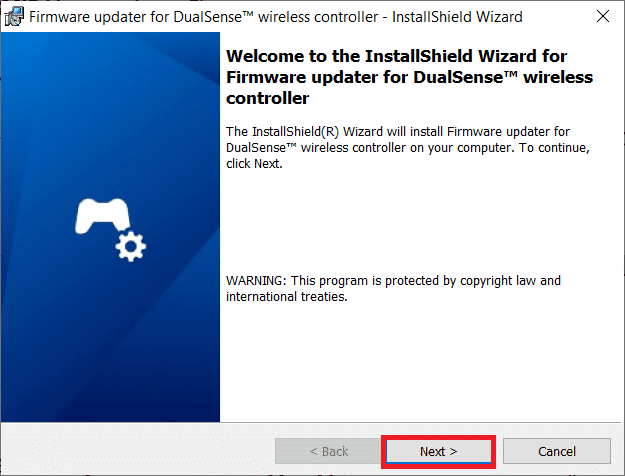
13. Изаберите опцију Прихватам услове из уговора о лиценци и кликните на Даље >.
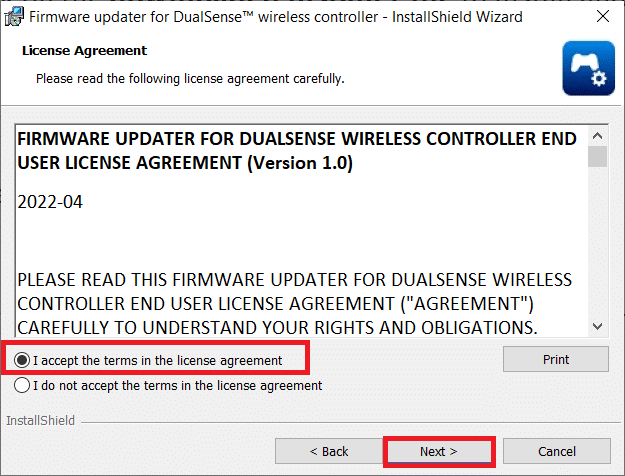
14. Кликните на Нект > у следећем прозору.
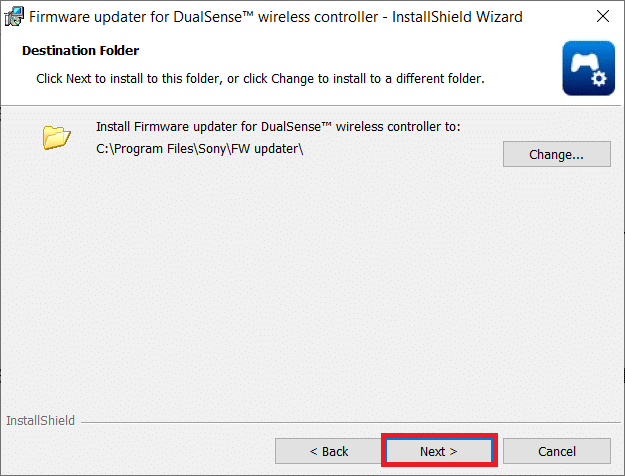
15. Кликните на Инсталирај.
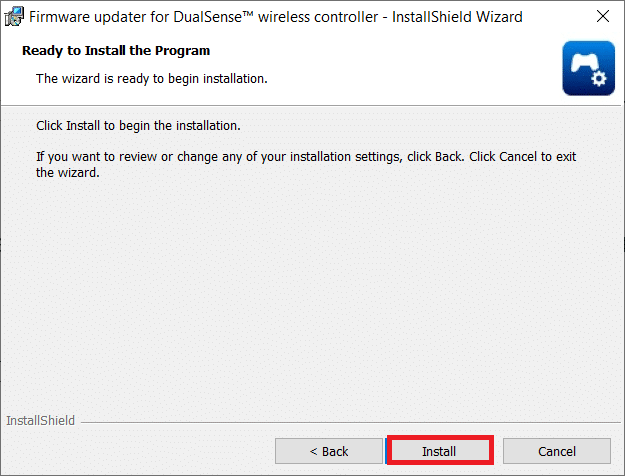
16. Изаберите опцију Покрени програм и кликните на Заврши.
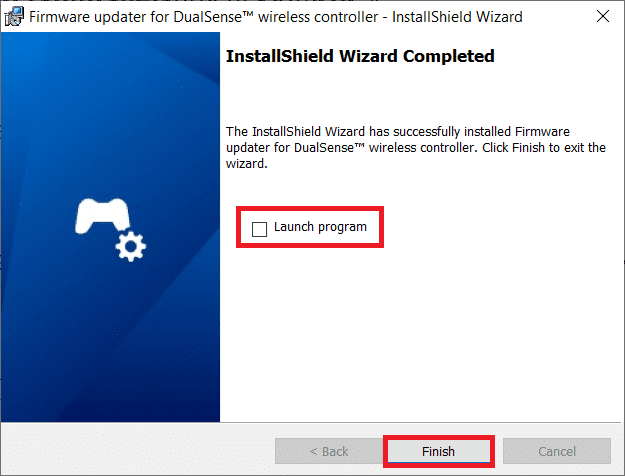
17. Сада поново повежите контролер са рачунаром помоћу УСБ кабла.
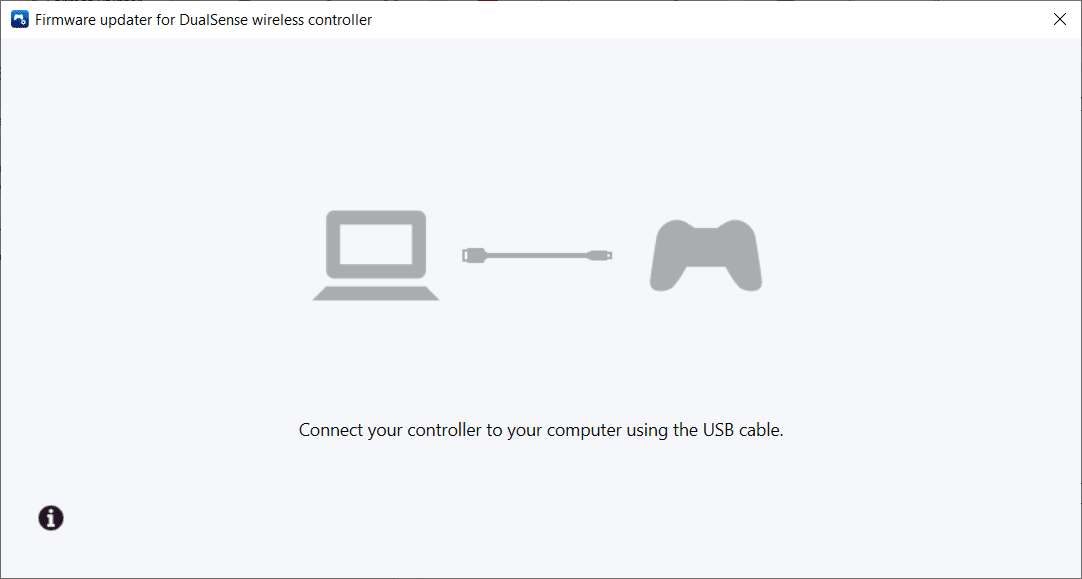
18. Пратите упутства на екрану да бисте ажурирали фирмвер контролера.
Метод 3: Ажурирајте системски софтвер
Такође можете покушати да ажурирате систем конзоле да бисте решили све проблеме. Пратите доле наведене кораке да бисте решили проблем који трепери белом ПС4 контролером:
1. Искључите ПС4 притиском на дугме за напајање на предњој плочи.
2. Након што се ваш ПлаиСтатион 4 искључи, притисните и држите дугме за напајање док се не чује два звучна сигнала.
3. Повежите свој ПС4 контролер преко УСБ-а на свој уређај.
4. Затим притисните дугме ПлаиСтатион на контролеру.
5. Када сте у безбедном режиму, изаберите Ажурирај системски софтвер.
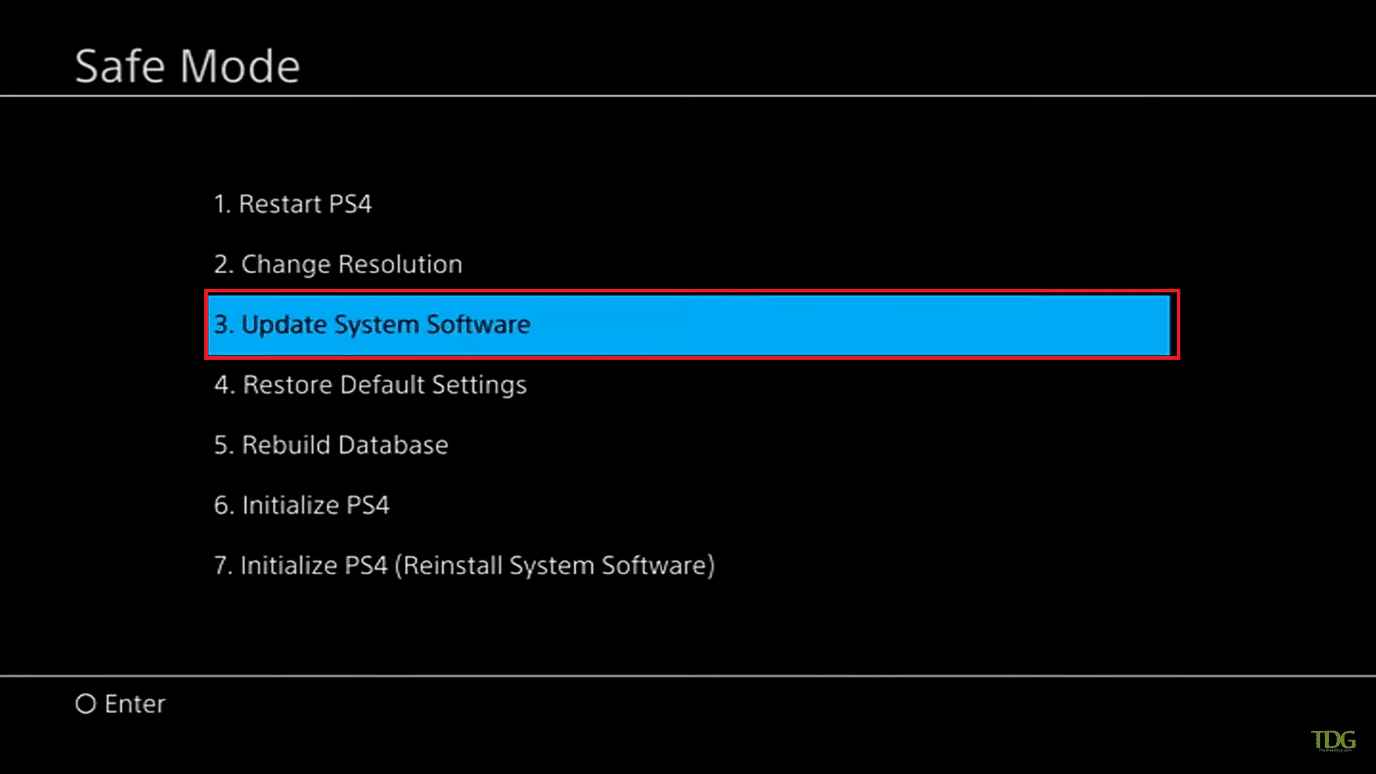
Метод 4: Користите безбедни режим
Многи власници ПС4 сматрају да покретање конзоле у безбедном режиму решава проблем. Безбедни режим вам омогућава да покренете свој уређај само са основном функцијом. Да бисте ушли у безбедан режим, следите ове кораке и решите проблем који трепери бело ПС4 контролера.
Напомена: Ова опција може да избрише ваше ПлаиСтатион 4 податке и подешавања. Уверите се да сте исправно сачували своје податке пре него што започнете овај приступ.
1. Притисните дугме за напајање на предњој плочи ПС4 да бисте га искључили.
2. Сада притисните и држите дугме за напајање док се не чује два звучна сигнала.
3. Повежите свој ПС4 контролер преко УСБ-а на ПлаиСтатион.
4. Сада притисните дугме ПлаиСтатион на контролеру.
5. Када сте у безбедном режиму, изаберите пету опцију, Ребуилд Датабасе.
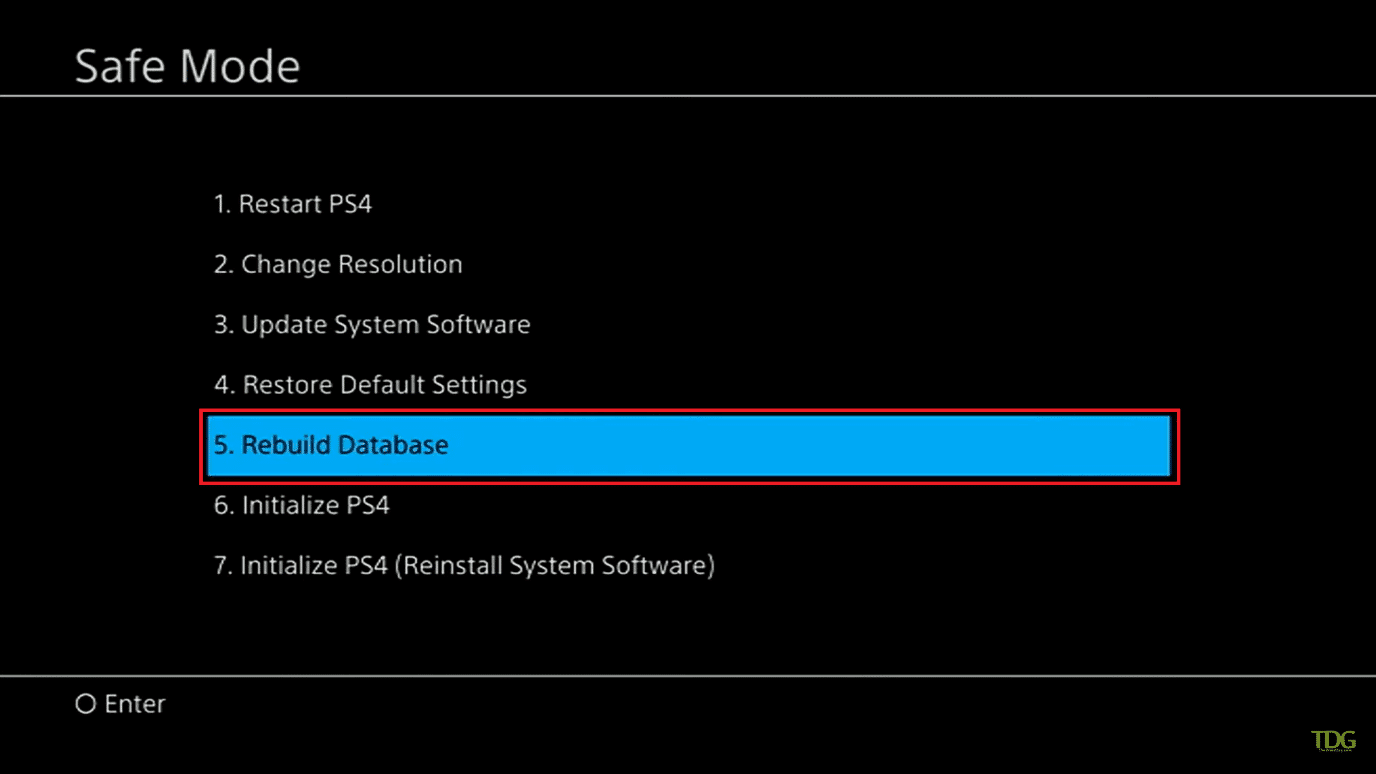
6. Сачекајте да се операција заврши и проверите да ли је проблем решен.
Напомена: Ако поновна изградња базе података није успешна, можете надоградити системски софтвер као што је урађено у претходном методу.
***
Надамо се да су вам ове информације биле корисне и да сте успели да решите проблем који трепери бело на ПС4 контролеру. Реците нам која техника вам је била најкориснија. Користите образац испод ако имате питања или коментаре. Такође, реците нам шта следеће желите да научите.